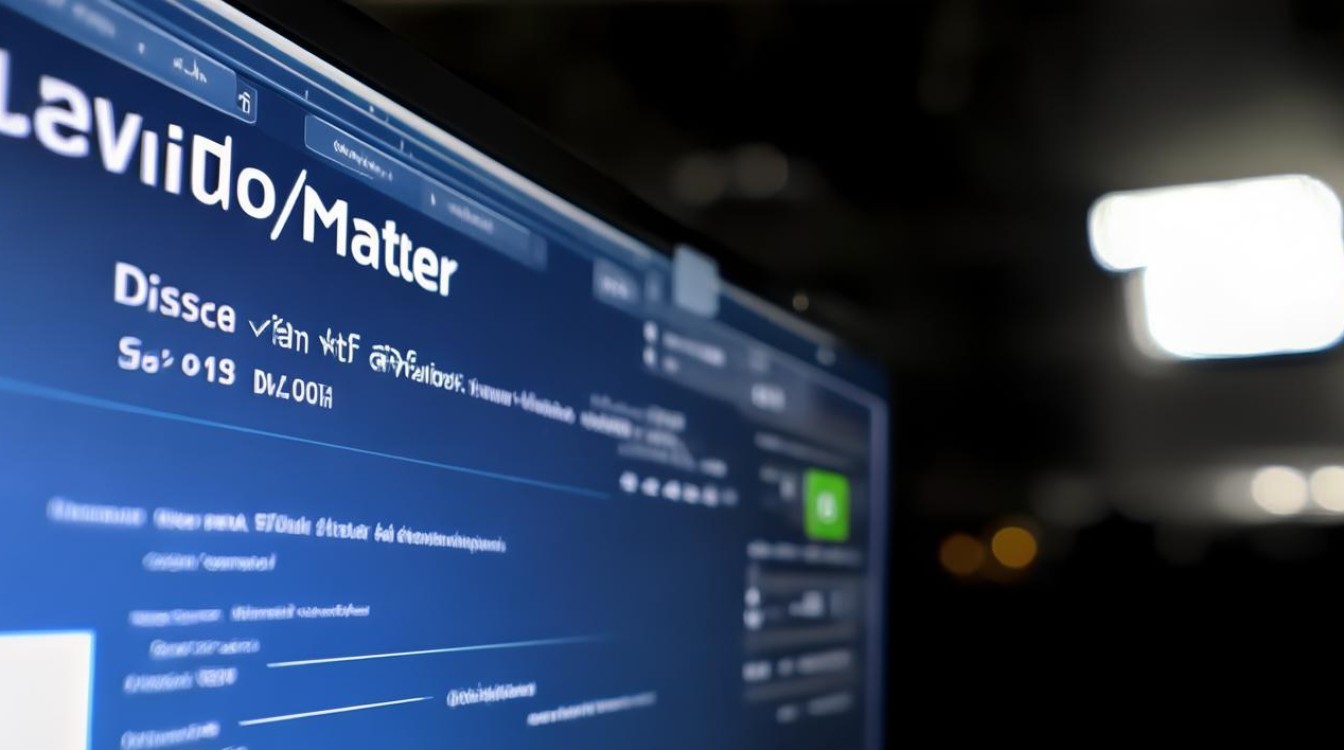设置固态硬盘优先启动
shiwaishuzidu 2025年4月10日 11:14:19 固态 22
在BIOS设置中,将固态硬盘设为首选启动项即可实现优先启动。
在现代计算机系统中,固态硬盘(SSD)以其高速的读写能力和卓越的性能表现,成为了提升系统响应速度和整体运行效率的关键组件,为了充分发挥SSD的优势,许多用户选择将其设置为系统的首选启动盘,以下是设置固态硬盘优先启动的详细步骤:
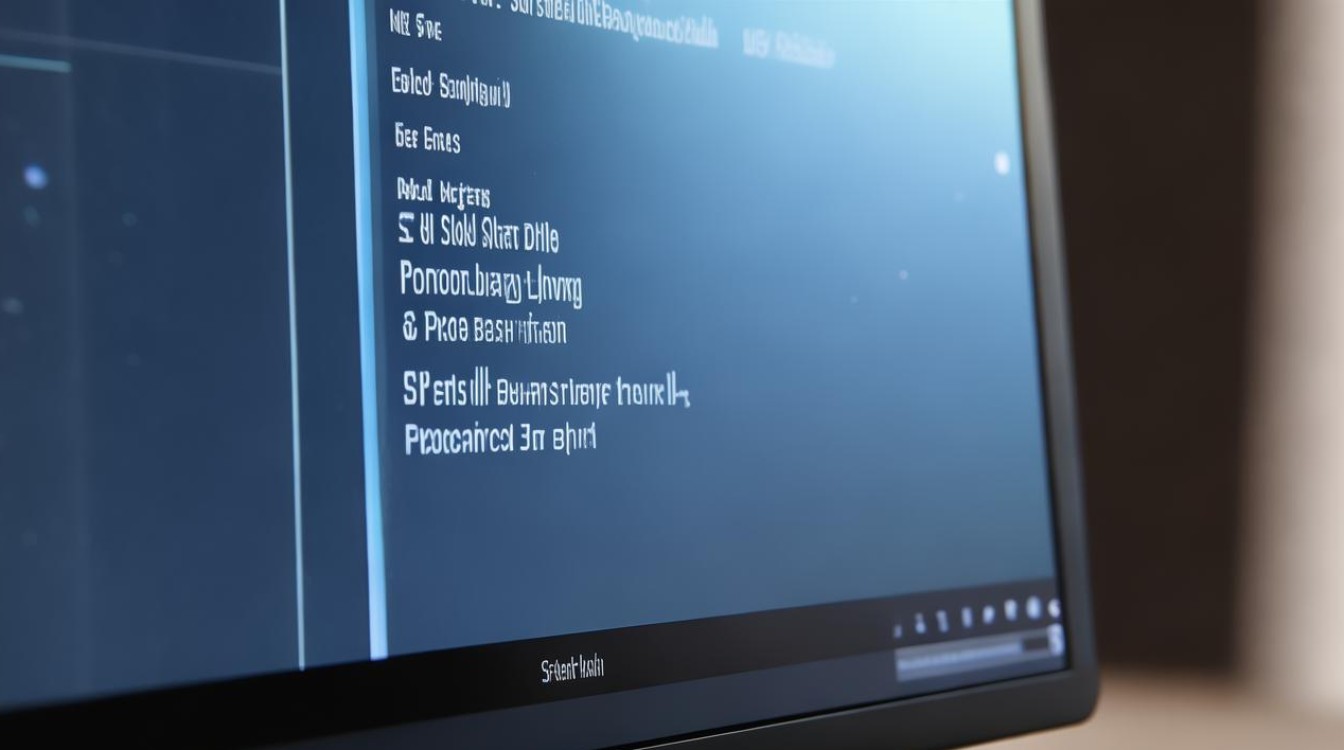
-
进入BIOS/UEFI设置:
- 重启电脑,在出现主板自检画面或品牌LOGO画面时,快速而连续地按快捷键进入BIOS/UEFI设置界面,常见的快捷键包括Del、F2、F10、F12等,具体按键因主板型号而异。
- 进入BIOS/UEFI设置界面后,使用方向键或鼠标选择“Boot”(启动)选项卡或类似的选项。
-
识别并选择固态硬盘:
- 在“Boot”选项卡中,找到包含“Boot Option #1”、“Boot Priority”或类似名称的设置项,这通常表示系统的第一启动项。
- 从列表中选择您的固态硬盘,固态硬盘通常会被标记为“SSD”、“Solid State Drive”或具体的硬盘型号,如果您不确定哪个是固态硬盘,可以查看硬盘的容量或型号信息来确认。
-
调整启动顺序:
- 选中固态硬盘后,根据需要调整其启动顺序,您可以使用“+”、“-”键或类似的按钮来移动固态硬盘在启动顺序中的位置,确保它位于首位。
- 在某些BIOS/UEFI设置界面中,您可能需要进入更详细的子菜单来调整启动顺序,选择“Excluded from Boot Order”或类似的选项,然后取消对其他非固态硬盘设备的勾选,以确保固态硬盘被优先识别为启动设备。
-
保存并退出:
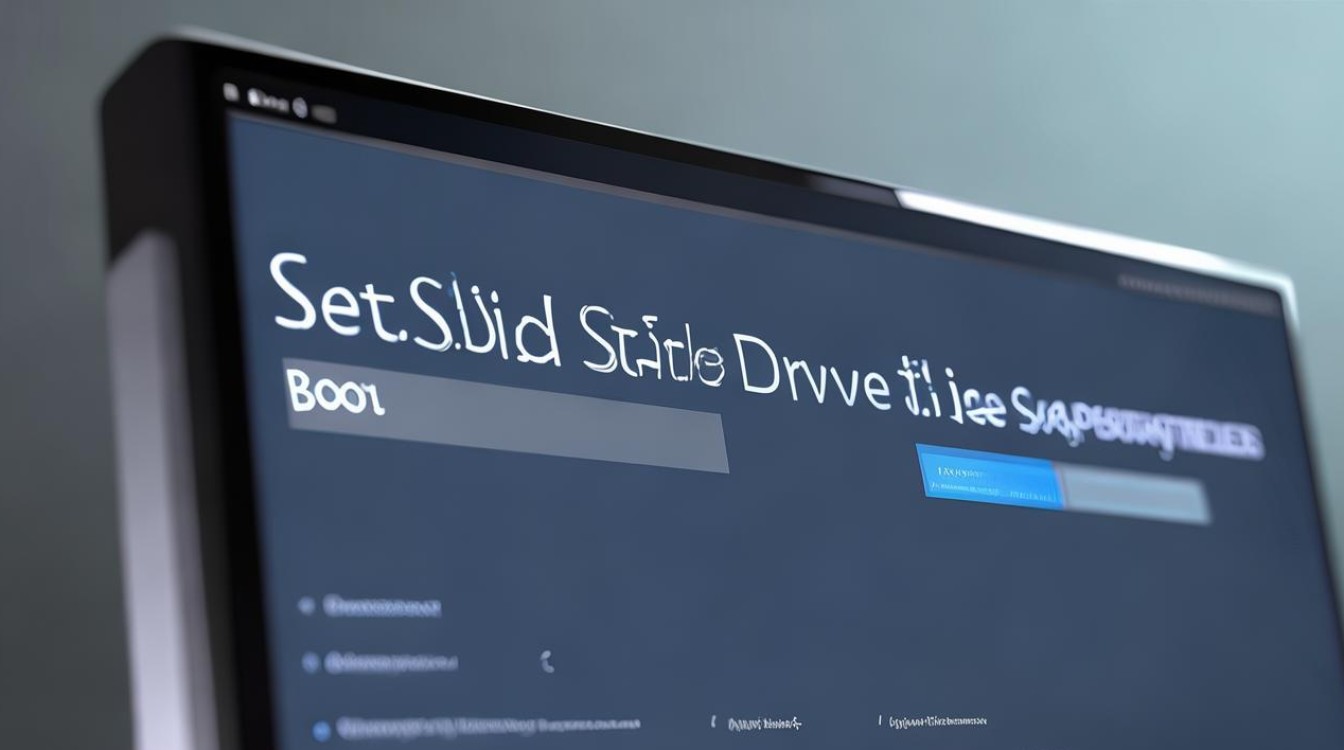
- 完成固态硬盘的优先启动设置后,找到“Save & Exit”(保存并退出)或类似的选项,并按下Enter键确认。
- 在弹出的确认对话框中,选择“Yes”或“OK”以保存更改并重启电脑。
-
验证设置:
电脑重启后,如果一切设置正确,系统应该会从固态硬盘启动,您可以通过检查系统启动时的硬件信息或进入系统后查看硬盘读取速度来验证固态硬盘是否已被设置为首选启动项。
不同品牌和型号的电脑进入BIOS/UEFI设置的方法可能有所不同,请参考您的电脑说明书或主板手册获取准确的操作指南,在进行任何BIOS/UEFI设置更改之前,建议备份重要数据以防万一。
FAQs
问:为什么我无法在BIOS/UEFI中找到我的固态硬盘?

答:如果在BIOS/UEFI中找不到固态硬盘,可能是由于以下原因之一:
- 固态硬盘未正确安装或数据线、电源线未连接好,请检查固态硬盘的安装情况和连接线是否牢固。
- BIOS/UEFI版本过旧,不支持您的固态硬盘型号,尝试更新BIOS/UEFI固件到最新版本。
- 固态硬盘本身存在问题,如故障或损坏,可以尝试将固态硬盘连接到其他电脑上进行测试,或联系制造商进行进一步诊断。
问:设置固态硬盘优先启动后,是否可以恢复到原来的启动顺序?
答:是的,您可以随时恢复到原来的启动顺序,只需重新进入BIOS/UEFI设置界面,找到相关的启动顺序设置项,并将原来的启动设备移回首位即可,保存更改并重启电脑后,系统将按照新的启动顺序启动。